エクセルで名簿を作ったときに、「ふりがな」を振りたいときはありませんか?
エクセルには「ふりがな」を自動入力する機能があります。
今回は「エクセルで名簿に「ふりがな」を自動入力する方法」を紹介します。
エクセルで名簿に「ふりがな」を自動入力する方法
エクセルで名簿に「ふりがな」を自動入力する方法です。
下のような「山田 太郎」さんのふりがなを付けていくのを例にします。
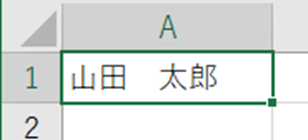
1.「山田 太郎」のセルを選択 → 「ホーム」タブ → 「ふりがなアイコン」をクリック
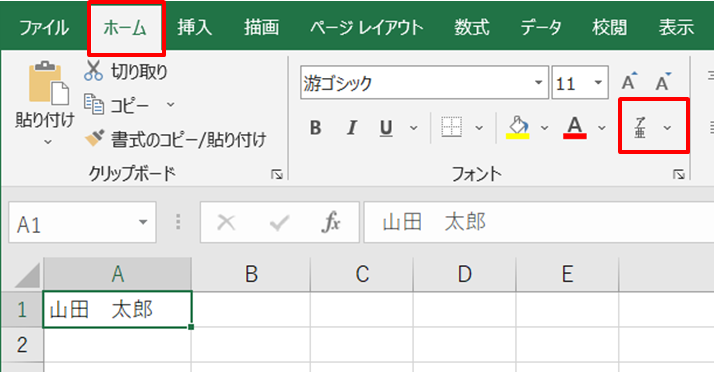
2.「ふりがなの表示」をクリック
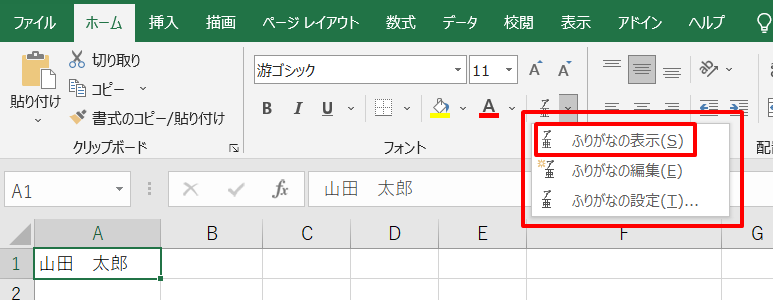
3.ふりがなが表示された
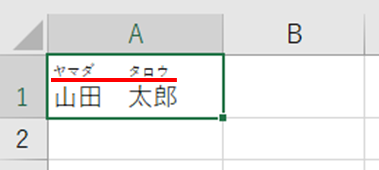
「フリガナ」をひらがなにする方法
フリガナは表示されましたが、カタカナだったので、これをひらがなにする方法です。
1.先程と同様に「ホーム」タブ → ふりがなアイコンをクリック → 「ふりがなの設定」をクリック
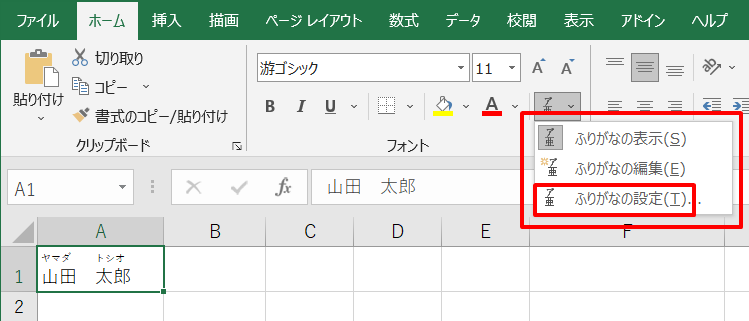
2.ふりがなの設定の画面が表示される
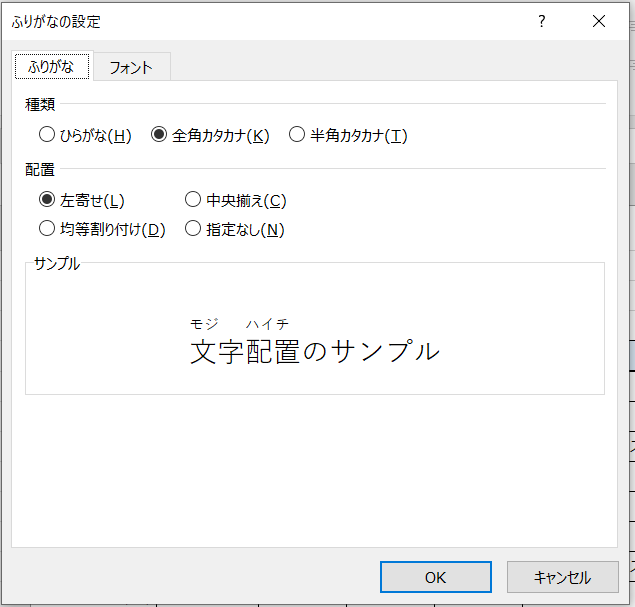
3.「ひらがな」をクリック → 「OK」をクリック
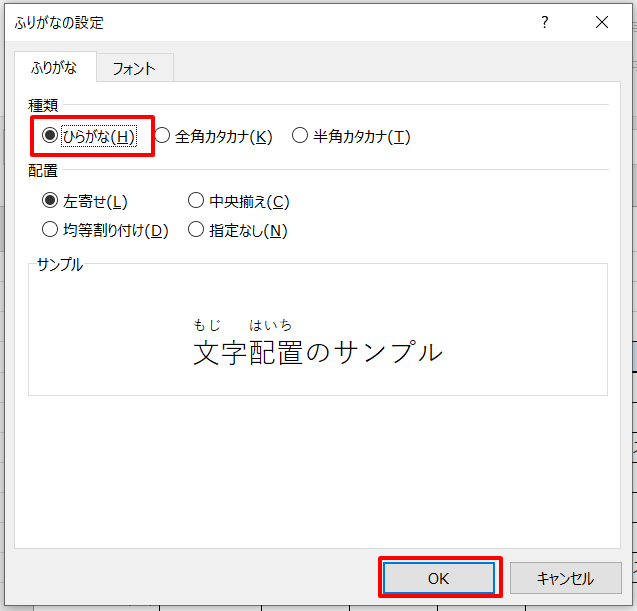
4.ひらがなになった
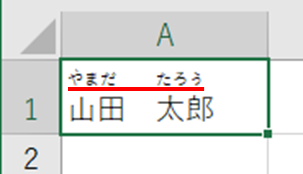
ふりがなを編集する方法
次は自動で出たふりがなを、手動で修正する方法です。
1.「ホーム」タブをクリック → 「ふりがなアイコン」をクリック → 「ふりがなの編集」をクリック
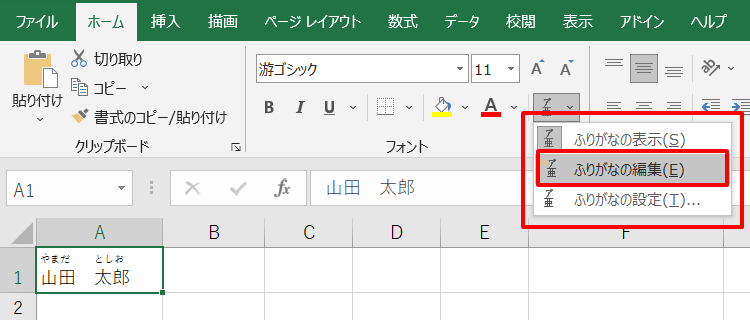
2.ふりがなを修正
ここでは仮に「としお」に修正しました。
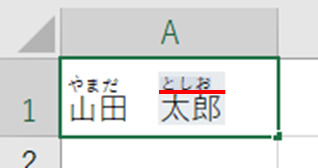
まとめ
エクセルで名簿に「ふりがな」を自動入力する方法です。
1.ふりがなを付けたいセルを選択 → 「ホーム」タブ → 「ふりがなアイコン」をクリック
2.「ふりがなの表示」をクリック
3.ふりがなが表示される
これでふりがなを自動入力できるようになりました。
エクセルを便利に使っていきましょう!
名簿を作る時、ふりがな以外に生年月日と年齢を入力することも多いと思います。
年齢なんて、生年月日を入れたら、自動で計算してくれたら便利ですよね。
下のリンク先で、誕生日から年齢を自動計算する方法を紹介していますので、活用してみて下さい。
名簿のマスターができたら、後は依頼がある度に必要な箇所を抽出することがあると思います。
この名簿の抽出が意外と面倒ですよね。
チェックしたところだけ、自動で抽出できたら便利だと思いませんか?
下のリンク先で、名簿をチェックしたら自動抽出する方法を紹介しています。
名簿作成を時短したい方は、下のリンク先へどうぞ。



コメント